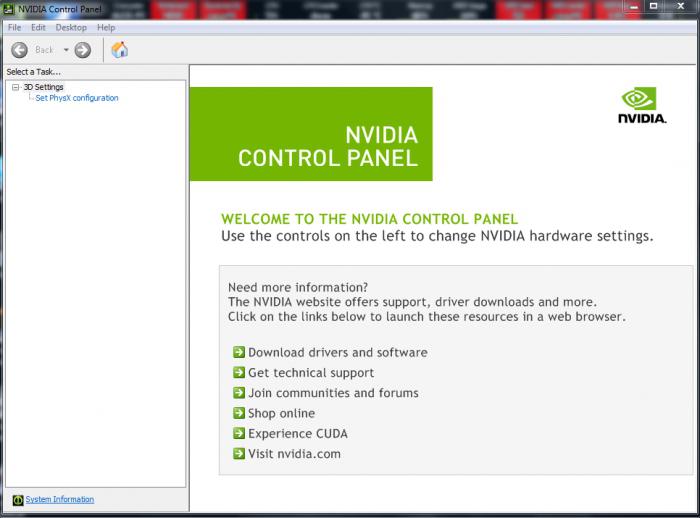Як видалити драйвер NVIDIA з системи цілком і повністю
Вважається, що драйвери графічних карт NVIDIAвидаляти потреби немає. Наприклад, при оновленні старі версії замінюються новими автоматично. Однак, незважаючи на такий підхід, в деяких випадках виникають збої, пов'язані з апдейтами, або системні неполадки (конфлікти драйверів) при заміні відеокарти. І тут найбільш гостро постає питання про те, як видалити драйвер NVIDIA цілком і повністю. Нижче будуть приведені найпростіші і найбільш швидкі способи, що дозволяють зробити такі дії будь-якому користувачеві.
Як видалити драйвер NVIDIA при оновленні?
Почнемо з самого простого. Припустимо, що автоматичне оновлення з яких-небудь причин не спрацювало. Що робити в цьому випадку?
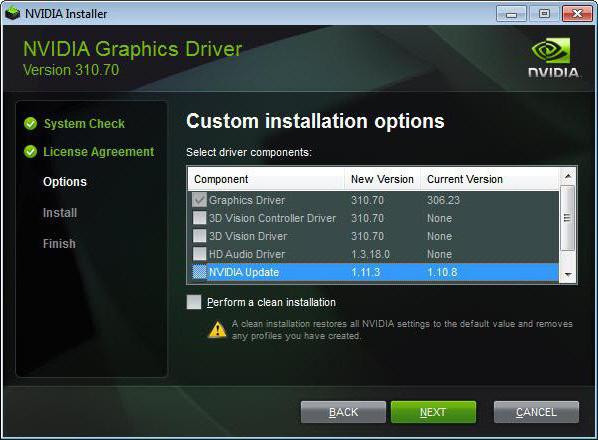
Для початку завантажуємо найновіший драйвер зофіційного сайту розробника, а потім запускаємо програму інсталяції. При появі вікна вибору типу установки використовуємо вибіркову інсталяцію, після чого вказуємо «чисту» установку. Далі просто чекаємо закінчення процесу. В цьому випадку можна бути повністю впевненим у тому, що старі профілі і драйвери будуть повністю вилучені із системи і замінені новою версією.
Як повністю видалити драйвер: стандартна процедура
Але що робити, коли проблеми вищеописанимспособом не вирішуються. Видалити драйвер з «Диспетчера пристроїв» можна, але ж система при рестарт знову його встановить. В цьому випадку потрібно використовувати стандартний розділ програм і компонентів в «Панелі управління».

Як видалити драйвер NVIDIA? Дуже просто! Потрібно вибрати всі компоненти NVIDIA, відсортувавши їх за назвою розробника, а потім використовувати стандартну процедуру деінсталяції. Важливо врахувати, що при такому способі видалення відбувається не завжди гладко. По-перше, видаляти кожен компонент вручну - занадто довге заняття. По-друге, деінсталює не всі компоненти (залишається купа сміттєвих файлів, записів в системному реєстрі і т. Д.). Потім шукати все те, що залишилося після деінсталяції, - справа невдячна.
Використання спеціалізованих утиліт
Краще звернутися за допомогою до спеціальнихпрограмами, які зроблять всю роботу за користувача комп'ютерної системи. Можна було б, звичайно, порадити додаток Driver Sweeper, але воно працює виключно в Windows 7 і більш ранніх версіях системи, а ось восьму і десяту модифікації не підтримує. Як же тоді бути?

Для такої ситуації питання про те, як видалитидрайвер NVIDIA цілком і повністю, вирішується за рахунок застосування універсальної програми Display Driver Uninstaller. Правда, робити всі дії необхідно тільки в безпечному режимі. Програма автоматично визначає режим завантаження системи і при звичайному старті пропонує користувачеві перейти в Safe Mode. Далі утиліта автоматично визначає всі наявні компоненти і деінсталює їх без участі користувача. Ця програма зручно ще й тим, що в ньому можна відмовитися навіть від використання PhysX.

Не менш цікавим вирішенням питання про те, яквидалити драйвер NVIDIA, є використання найпотужнішою в своєму роді програми iObit Uninstaller. Якщо подивитися на розділ програм, можна помітити, що він дещо нагадує стандартний вид аналогічного розділу Windows. Відмінність полягає в тому, що тут можна відразу вибрати всі компоненти, після чого буде запущена стандартна процедура видалення, а потім піде потужне сканування, в ході якого будуть виявлені всі залишкові файли і ключі реєстру. Для завершення процесу деінсталяції потрібно видалити всі знайдені об'єкти і поставити галочку навпроти рядка знищення файлів.
замість підсумку
Ось і все, що стосується видалення драйверів. Наведені рішення, в яких використовується стандартна методика і спеціальні програми, які не відносяться тільки до програмних продуктів і графічним чіпам NVIDIA. Їх з легкістю можна застосовувати для деінсталяції драйверів будь-яких інших пристроїв, а iObit Uninstaller - ще і для програмних компонентів, не кажучи вже про різного роду панелях в браузерах і т. Д.
</ P>